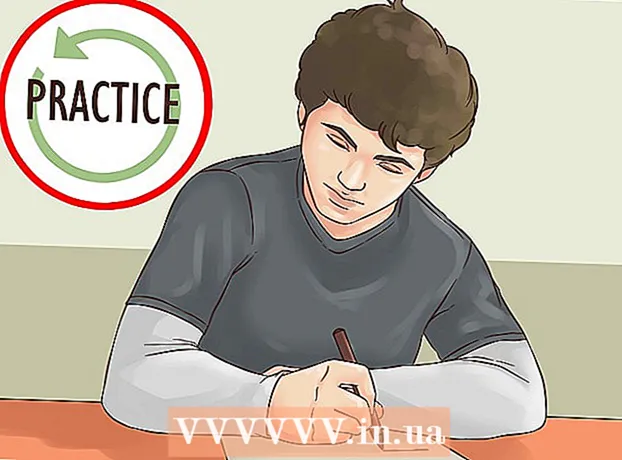작가:
Judy Howell
창조 날짜:
3 칠월 2021
업데이트 날짜:
1 칠월 2024

콘텐츠
오 안돼! iPod에서 음악을 재생하고 싶었지만 이제 설정 한 암호를 기억할 수 없습니다. 기본 암호가 몇 개 있거나 암호가 특정 날짜 또는 연도를 나타내는 코드 일 수 있습니다. 여러 번 시도한 후에도 여전히 모르는 경우 다른 방법으로 iPod을 잠금 해제해야합니다. 여기에는 백업 및 복구 프로세스가 포함되므로이 작업을 수행하기 전에 실제로 암호가 기억 나지 않는지 다시 생각하십시오.
단계로
2 가지 방법 중 1 : iPod과 동기화 한 컴퓨터 사용
 iPod을 컴퓨터에 연결합니다. 주 컴퓨터는 iPod의 데이터를 저장 한 컴퓨터입니다. 여기에서 모든 원본 파일과 데이터를 찾을 수 있습니다. USB 케이블을 사용하여 두 장치를 연결합니다.
iPod을 컴퓨터에 연결합니다. 주 컴퓨터는 iPod의 데이터를 저장 한 컴퓨터입니다. 여기에서 모든 원본 파일과 데이터를 찾을 수 있습니다. USB 케이블을 사용하여 두 장치를 연결합니다.  iTunes를 엽니 다. 프로그램의 최신 버전을 아직 다운로드하지 않았다면 지금 다운로드 할 수 있습니다. iPod이 인식되고 화면에 나타나는지 확인하십시오. iTunes에 링크가 자동으로 표시되어야합니다.
iTunes를 엽니 다. 프로그램의 최신 버전을 아직 다운로드하지 않았다면 지금 다운로드 할 수 있습니다. iPod이 인식되고 화면에 나타나는지 확인하십시오. iTunes에 링크가 자동으로 표시되어야합니다.  화면 왼쪽에있는 장치를 마우스 오른쪽 버튼으로 클릭하고 "백업"을 선택합니다. 최근 백업이 없으면 운이 좋지 않습니다. 주위를 둘러 볼 수 없습니다. 원본 파일이 손실됩니다. 항상 음악을 백업하십시오!
화면 왼쪽에있는 장치를 마우스 오른쪽 버튼으로 클릭하고 "백업"을 선택합니다. 최근 백업이 없으면 운이 좋지 않습니다. 주위를 둘러 볼 수 없습니다. 원본 파일이 손실됩니다. 항상 음악을 백업하십시오! - iPod을 컴퓨터에 연결하면 iTunes에서 파일 백업 여부를 묻습니다. 따라서 백업을 수행했지만이를 인식하지 못했을 수 있습니다. 걱정하지 말고 iPod의 파일이 어딘가에 저장되어 있는지 확인하십시오.
 백업이 완료되면 iPod을 복원 할 수 있습니다. iPod은 이제 마지막 백업 당시의 상태로 돌아갑니다. 따라서 최근 파일이 손실됩니다. 하지만없는 것보다 낫죠?
백업이 완료되면 iPod을 복원 할 수 있습니다. iPod은 이제 마지막 백업 당시의 상태로 돌아갑니다. 따라서 최근 파일이 손실됩니다. 하지만없는 것보다 낫죠?
2 가지 방법 중 2 : 다른 컴퓨터 사용
 컴퓨터에 최신 버전의 iTunes를 다운로드하여 설치합니다. http://www.apple.com/itunes/에서 프로그램을 찾을 수 있습니다.
컴퓨터에 최신 버전의 iTunes를 다운로드하여 설치합니다. http://www.apple.com/itunes/에서 프로그램을 찾을 수 있습니다.  iTunes를 엽니 다. 프로그램을 열면 적절한 케이블을 사용하여 iPod을 컴퓨터에 연결할 수 있습니다.
iTunes를 엽니 다. 프로그램을 열면 적절한 케이블을 사용하여 iPod을 컴퓨터에 연결할 수 있습니다.  iPod을 선택하십시오. iTunes의 오른쪽 상단에 iPod 아이콘이 나타납니다. 클릭하면 iPod의 제어판이 열립니다.
iPod을 선택하십시오. iTunes의 오른쪽 상단에 iPod 아이콘이 나타납니다. 클릭하면 iPod의 제어판이 열립니다.  복원을 클릭하십시오. iTunes는 이제 몇 가지 옵션을 제공합니다.
복원을 클릭하십시오. iTunes는 이제 몇 가지 옵션을 제공합니다. - 옵션 1 : 복원. 이렇게하면 iPod이 마지막으로 백업되었을 때의 상태로 돌아갑니다.
- 옵션 2 : 동일한 버전을 사용합니다. iPod의 최신 버전이 있더라도 동일한 소프트웨어를 다시 설치하면 iPod이 복원됩니다.
- 옵션 3 : 최신 버전을 사용합니다. 그러면 iPod이 최신 소프트웨어로 업데이트됩니다. 이 소프트웨어 버전이 이미 iPod에있는 경우이 옵션을 선택하십시오.
- 옵션 4 : 복원 및 업데이트. 그러면 iPod이 복원되고 업데이트됩니다. 이제 가장 최신 버전의 소프트웨어가 장치에로드됩니다.
- Mac을 사용하는 경우 관리자 이름과 암호를 묻는 메시지가 표시 될 수 있습니다.
 iPod을 컴퓨터에 연결해 둡니다. iTunes 복원 프로세스는 몇 분 정도 걸릴 수 있습니다. 이 과정에서 iPod이 컴퓨터에 연결되어있는 것이 매우 중요합니다.
iPod을 컴퓨터에 연결해 둡니다. iTunes 복원 프로세스는 몇 분 정도 걸릴 수 있습니다. 이 과정에서 iPod이 컴퓨터에 연결되어있는 것이 매우 중요합니다.  iPod을 재설정하십시오. iPod의 이름을 변경하고 새로운 환경 설정을 설정하고 이전 음악, 비디오 및 기타 항목을 장비에 다시 넣을 수 있습니다.
iPod을 재설정하십시오. iPod의 이름을 변경하고 새로운 환경 설정을 설정하고 이전 음악, 비디오 및 기타 항목을 장비에 다시 넣을 수 있습니다.
경고
- iPod 복원을 선택하면 유료 앱, 음악, 팟 캐스트 등을 다시 구입해야합니다.
- 잘못된 암호를 몇 번 입력하면 iPod이 더 오래 잠 깁니다. 이것은 1 분으로 시작하여 5 분, 10 분, 15 분 이상으로 계속됩니다. 따라서 암호를 기억하거나 잃어 버리지 않도록 어딘가에 적어 두십시오.